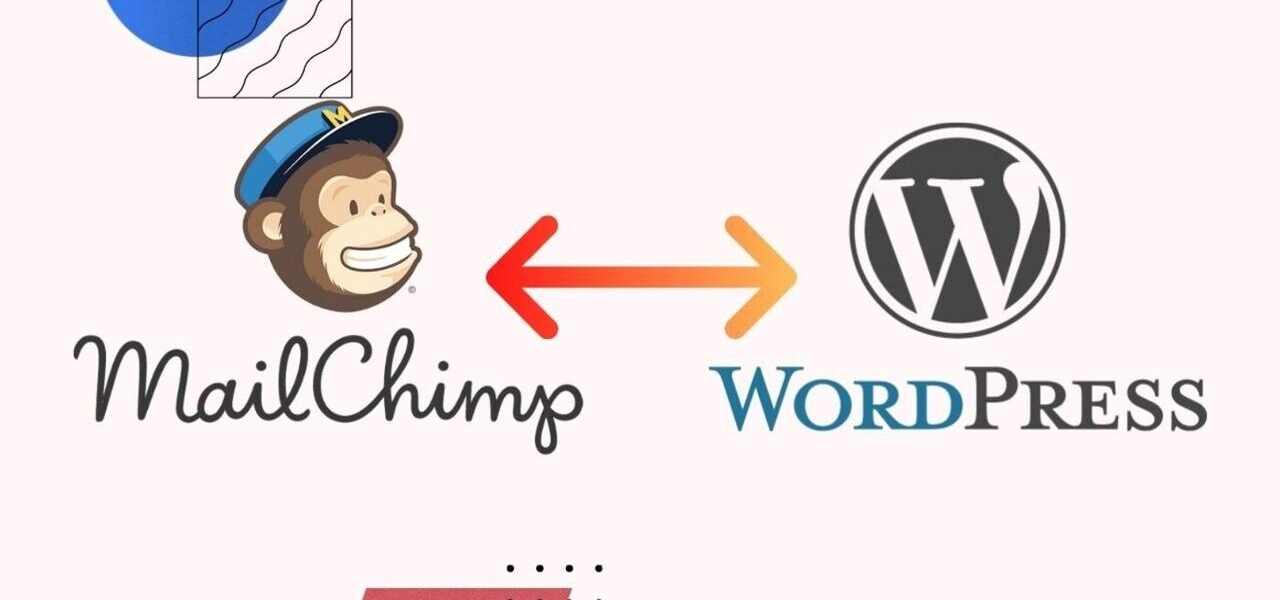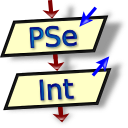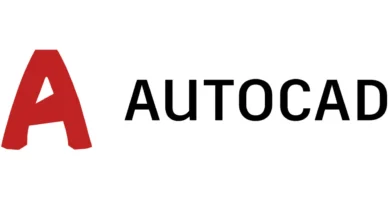Implementar un modelo de suscripción en WordPress usando MailChimp
Al tener una página web, se tiene como objetivo dar a conocer algo, ya sea un producto o un servicio. Es por esto, que es muy importante que tengamos suscriptores o en otras palabras personas que sigan y estén al tanto de nuestro contenido. Es por esto que se ofrecen modelos de suscripciones como lo es MailChimp del cual hablaremos en este artículo. En este artículo también se hablará de cómo implementar MailChimp con WordPress.

¿Qué es MailChimp?
MailChimp es una herramienta que brinda el servicio de marketing por correo electrónico (email). Esta herramienta nos permite enviar correos electrónicos, publicidad acerca de nuevos productos o servicios, mensajes de nuevas publicaciones, entre otros.
MailChimp es algo muy importante para nosotros, ya que con esta herramienta podemos manejar la publicidad de nuestro sitio web enviado correos a aquellas personas que se suscriban en nuestro sitio web. De esta forma podemos controlar y manejar el contenido que entregamos por medio de correo electrónico a los usuarios (suscriptores). En caso tal de quiere ampliar la información acerca de MailChimp de clic aquí para revisar un artículo relacionado a esta herramienta.
Ya teniendo claro qué es MailChimp, para qué sirve y porque deberíamos integrar MailChimp en nuestra página web con WordPress, podemos continuar y ver como implementar MailChimp en WordPress.
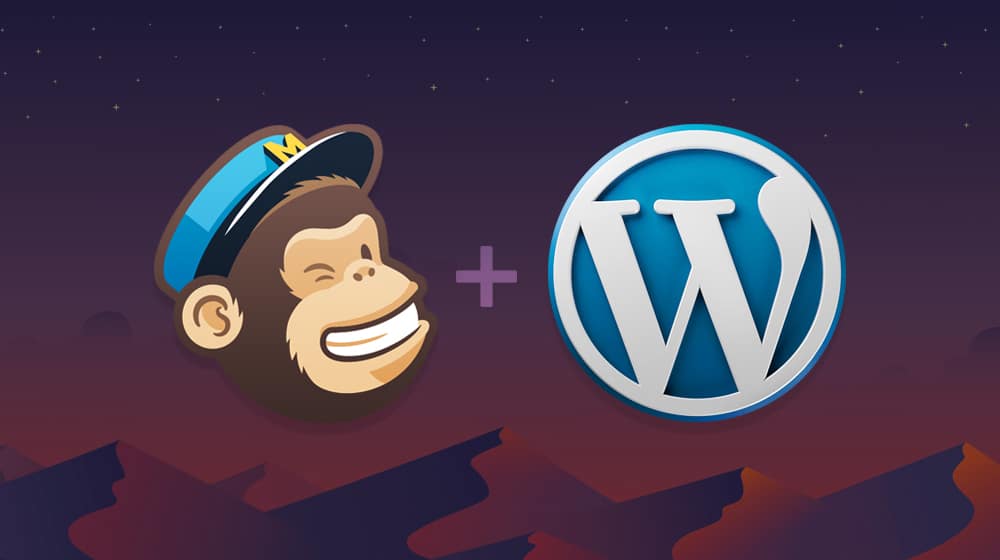
¿Cómo implementar MailChimp con WordPress?
Para poder integrar MailChimp en WordPress, debemos como primer paso crear una cuenta en MailChimp este paso se realiza ya que al instalar el plugin de WordPress no pedirá un API la cual nos permitirá enlazar MailChimp en nuestra página con WordPress.
Ya una vez se ha creado o se tiene la cuenta lista para usar, se debe instalar el plugin:
- Nos dirigimos al apartado de Plugins de nuestro WordPress y específicamente en añadir nuevo.
- Seguido del anterior paso, damos en la parte de Buscar plugins y colocamos “MailChimp”.
- Al buscar “MailChimp”, encontramos como primer resultado el plugin que necesitamos y podemos proceder a dar clic en “Instalar ahora”. Una vez se termine la instalación, solo se debe dar en activar el plugin.
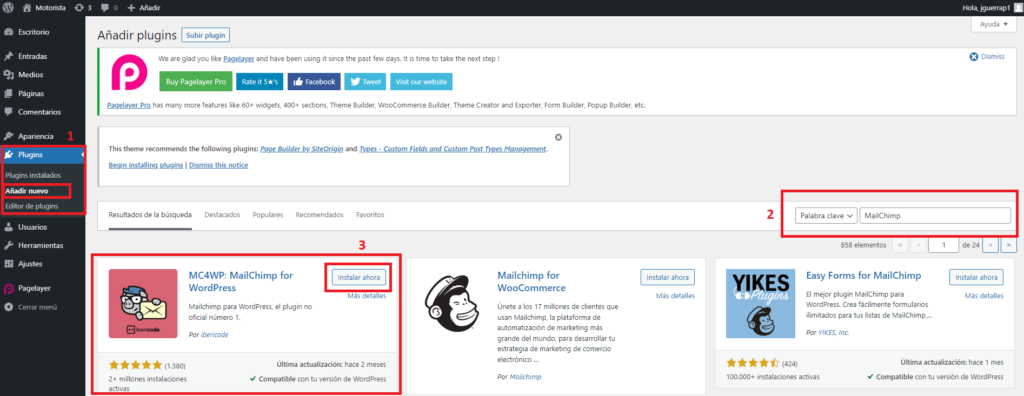

Ya una vez instalado deberá aparecer en la barra lateral el plugin (1).Damos clic en este y veremos que aparece en el estado como no conectado, y Clave de la API vacío (2).

Para poder ingresar la clave de la API, tendremos que ir a nuestra cuenta de MailChimp. Seguido de esto ingresamos a nuestro perfil (1) y elegimos la opción de Account (2).
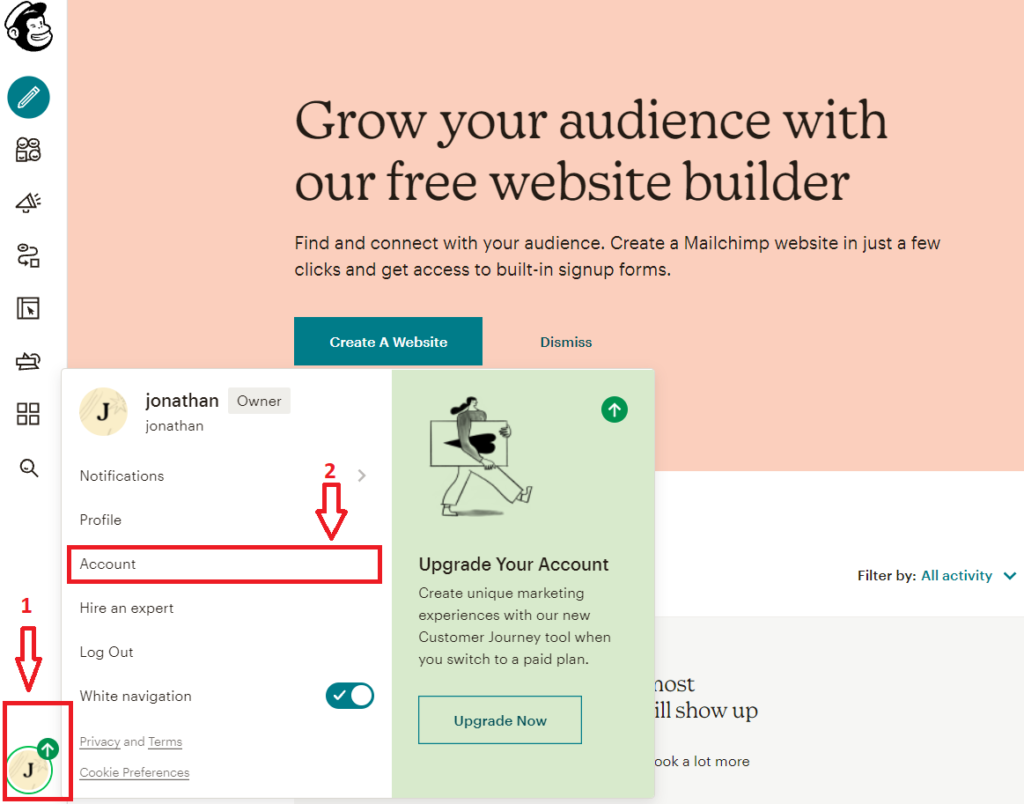
Una vez se da clic en Account, se debe seleccionar la opción de Extras (1), la cual despliega una lista de opciones, en donde seleccionaremos API keys (2).
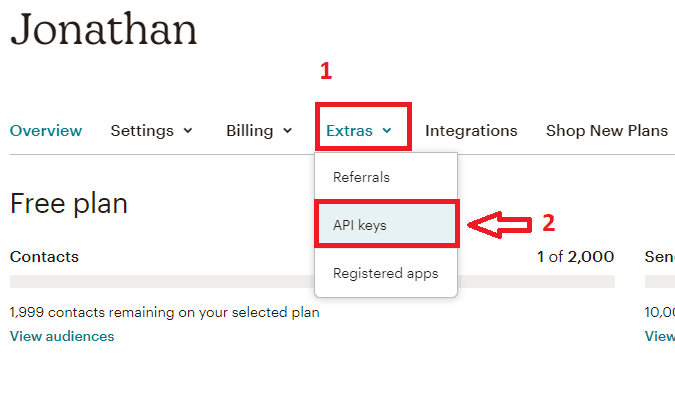
Una vez dirigidos a la página de API keys, se debe crear el API. Para esto solo basta con dar clic en la opción de “Create A Key” (1).

Una vez se ha dado clic en esta opción, el sistema creará la llave (key) automáticamente sin tener que hacer más. Como se puede ver nos da la información de la llave creada, esta información es la fecha y hora de creación, el dueño, la llave que se creó y el status que apenas se crea estará en activo.
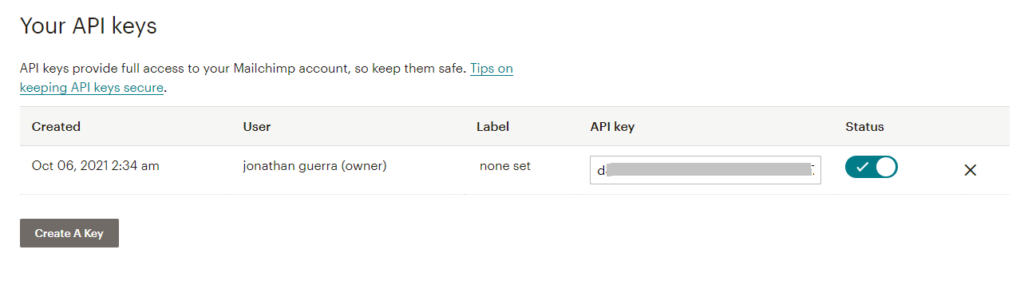
Ahora debemos llevar esta llave a WordPress, para esto debemos dirigirnos nuevamente al plugin que instalamos en WordPress correspondiente a MailChimp. Así como lo hicimos en la segunda imagen (Verificamos instalación correcta de plugin).
Seleccionamos y copiamos la llave que creamos en MailChimp y la pegamos en la caja de “Clave de la API” (1) y damos clic en el botón de “Guardar cambios” (2).
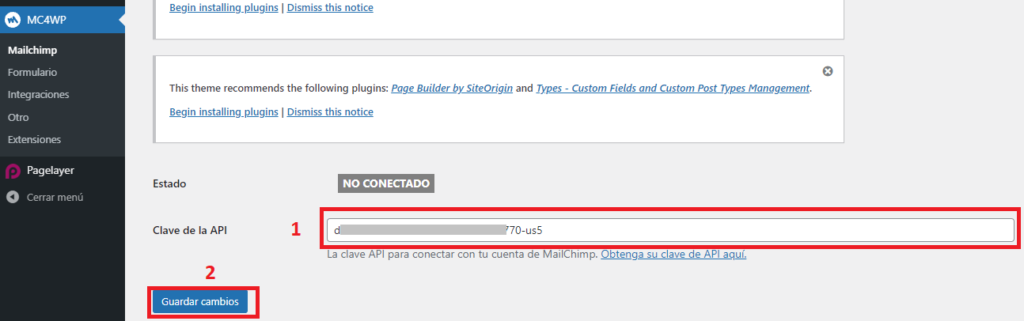
Una vez se da clic en el botón de “Guardar cambios”, el estado pasa automáticamente a Conectado (1) y debajo (2) ahora aparecerá la lista de suscriptores.

Ahora para poder crear un formulario e implementarlo en nuestra página, lo que hacemos es crear un formulario. Para esto nos dirigimos a la opción de formularios, colocamos el nombre para el formulario y simplemente le damos al botón de “Añadir nuevo formulario”
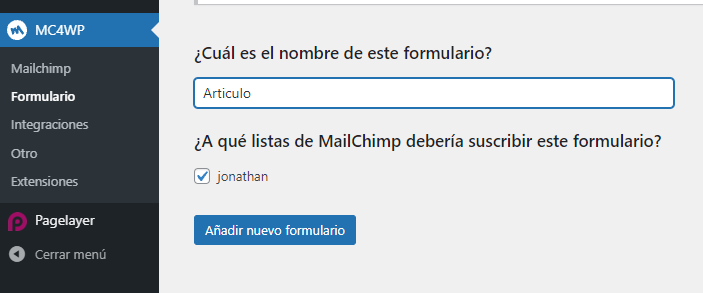
Una vez se ha dado clic en ” Añadir nuevo formulario”, nos dirigirá a las configuraciones del formulario en donde nos entregará un código el cual es muy importante ya que con esto, podremos incluir el formulario en la página. Debajo se puede observar la lista de los campos que podemos agregar (si queremos otros también está la opción). Por último podemos ver el código HTML que se crea y a su lado derecho el resultado de como se verá.
- En caso tal de modificar o agregar algo, recordar siempre guardar los cambios para que estos se apliquen.

Para poder agregar el formulario, debemos crear una nueva entrada o usar una entrada ya existente según la necesidad. Para esto se debe dirigir a la barra lateral y seleccionar entradas.
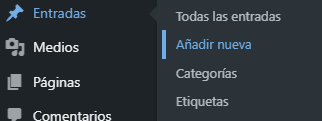
Una vez dentro de la entrada, lo único que debemos hacer es crear un párrafo, pegar el código que genera el formulario y listo, se incrusta el formulario.
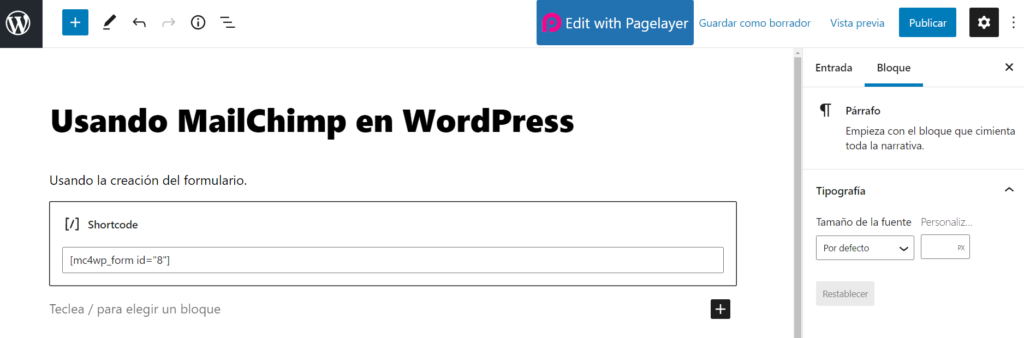
Y listo ya estaría listo el formulario, si se quiere ver como queda el formulario solo sería dar clic en vista previa. En mi caso este fue el resultado de la Vista Previa, o da clic para ir a la página y ver el resultado.
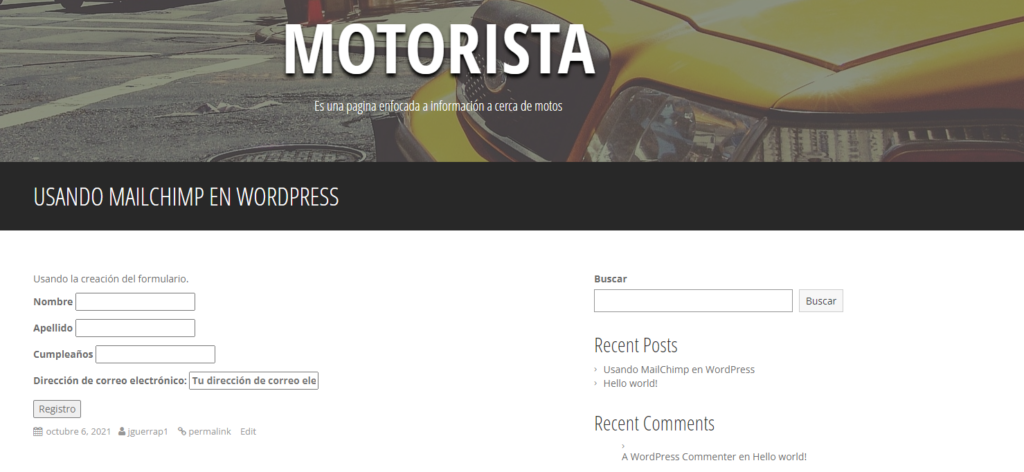
Al probar el registro, se enviará un mensaje a su correo para que por favor confirme la suscripción.

Autor: Jonathan David Guerra Popayan
Editor: Carlos Iván Pinzón
Código: UCPW-71
Universidad: Universidad Central
Fuentes:
A. (2019, 31 julio). ¿Cómo conectar mailchimp y wordpress en menos de 10 minutos? Alba Delgado. https://www.albadelgado.com/como-conectar-mailchimp-a-tu-web-wordpress-en-10-minutos/
Acibeiro, M. (2020, 29 octubre). Integración Mailchimp en WordPress: Guía completa. Blog de LucusHost. https://www.lucushost.com/blog/mailchimp-wordpress/
Barreiro, A. (2021, 29 julio). Mailchimp en WordPress: integración y configuración básicas. Raiola Networks. https://raiolanetworks.es/blog/mailchimp-wordpress/
How to install Mailchimp on WordPress website? (2020, 14 diciembre). [Imagen]. How to install Mailchimp on WordPress website? https://wpalgorithms.com/how-to-install-mailchimp-on-wordpress-website/
Parsons, J. (2021, 4 febrero). How to Add Mailchimp to Your WordPress Blog Posts [Imagen]. How to Add Mailchimp to Your WordPress Blog Posts. https://www.contentpowered.com/blog/mailchimp-wordpress-blog-posts/
Vanegas, K. (s. f.). Ventajas de contar con MailChimp para campañas de email [Imagen]. Ventajas de contar con MailChimp para campañas de email. https://blog.dinterweb.com/ventajas-contar-mailchimp